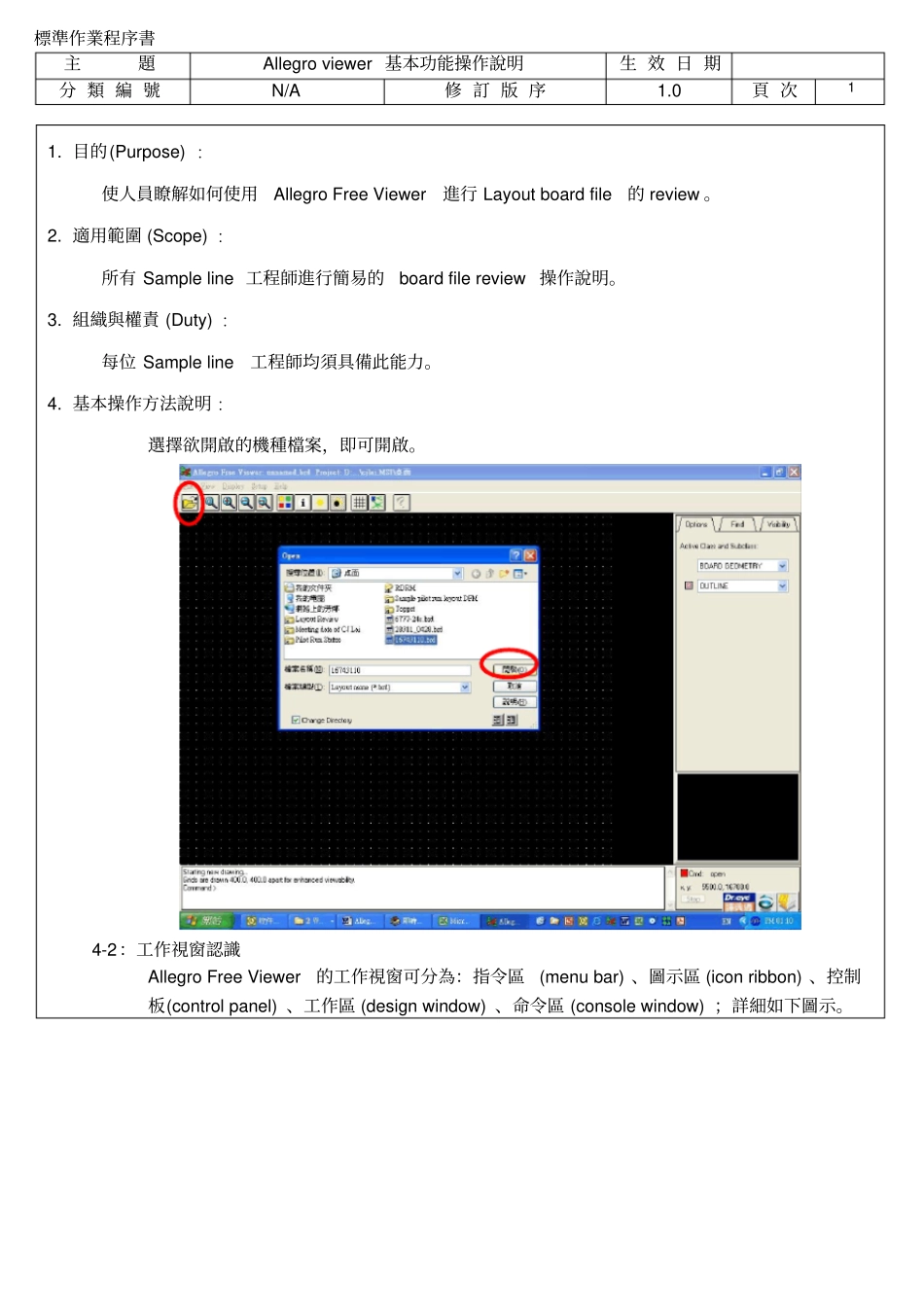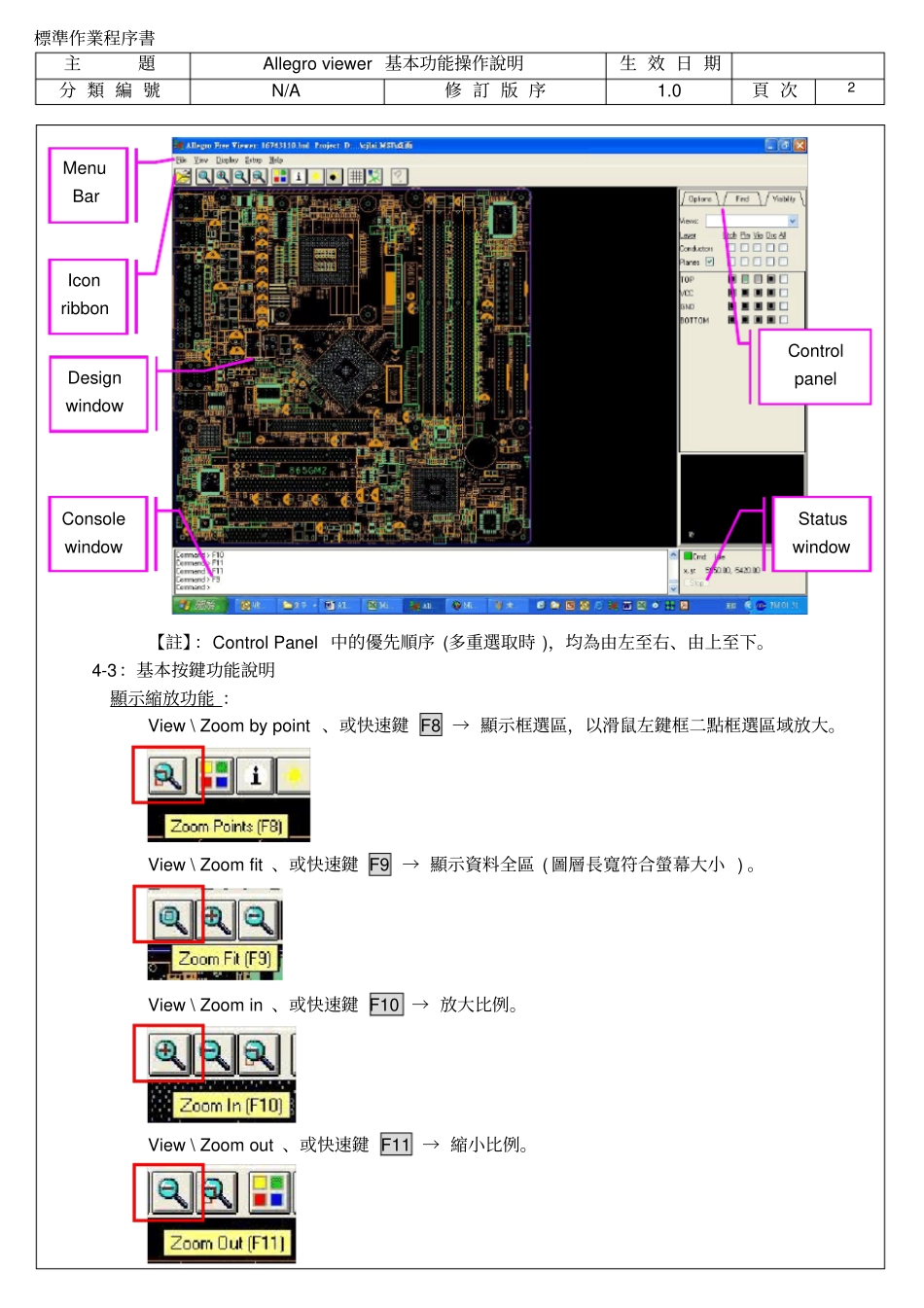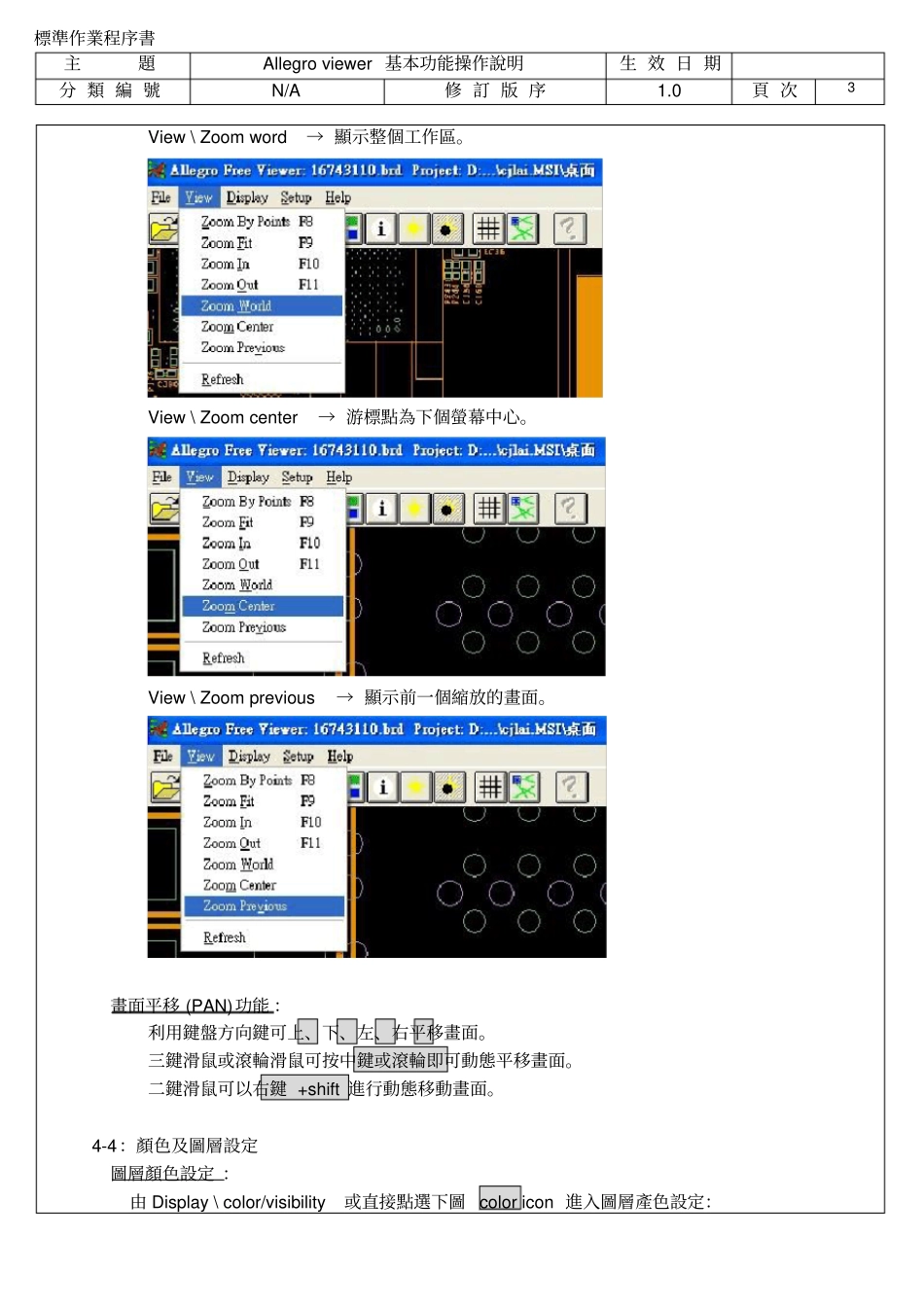標準作業程序書主題Allegro viewer 基本功能操作說明生 效 日 期分 類 編 號N/A 修 訂 版 序1.0 頁 次11. 目的(Purpose) ﹕使人員瞭解如何使用Allegro Free Viewer進行 Layout board file的 review 。2. 適用範圍 (Scope) ﹕所有 Sample line 工程師進行簡易的board file review 操作說明。3. 組織與權責 (Duty) ﹕每位 Sample line 工程師均須具備此能力。4. 基本操作方法說明﹕選擇欲開啟的機種檔案,即可開啟。4-2:工作視窗認識Allegro Free Viewer的工作視窗可分為:指令區(menu bar) 、圖示區 (icon ribbon) 、控制板(control panel) 、工作區 (design window) 、命令區 (console window) ;詳細如下圖示。標準作業程序書主題Allegro viewer 基本功能操作說明生 效 日 期分 類 編 號N/A 修 訂 版 序1.0 頁 次2【註】:Control Panel 中的優先順序 (多重選取時 ),均為由左至右、由上至下。4-3:基本按鍵功能說明顯示縮放功能 :View \ Zoom by point 、或快速鍵 F8 → 顯示框選區,以滑鼠左鍵框二點框選區域放大。View \ Zoom fit 、或快速鍵 F9 → 顯示資料全區 ( 圖層長寬符合螢幕大小 ) 。View \ Zoom in 、或快速鍵 F10 → 放大比例。View \ Zoom out 、或快速鍵 F11 → 縮小比例。Menu Bar Icon ribbon Design window Console window Status window Control panel 標準作業程序書主題Allegro viewer 基本功能操作說明生 效 日 期分 類 編 號N/A 修 訂 版 序1.0 頁 次3View \ Zoom word → 顯示整個工作區。View \ Zoom center → 游標點為下個螢幕中心。View \ Zoom previous → 顯示前一個縮放的畫面。畫面平移 (PAN)功能 :利用鍵盤方向鍵可上、下、左、右平移畫面。三鍵滑鼠或滾輪滑鼠可按中鍵或滾輪即可動態平移畫面。二鍵滑鼠可以右鍵 +shift 進行動態移動畫面。4-4:顏色及圖層設定圖層顏色設定 :由 Display \ color/visibility或直接點選下圖 color icon 進入圖層產色設定:標準作業程序書主題Allegro viewer 基本功能操作說明生 效 日 期分 類 編 號N/A 修 訂 版 序1.0 頁 次4亦可 modify可用的顏色內容 , 先點選欲更改的顏色框 , 再按modify icon, 即可進入如左圖畫面更改配色 , 完 成 後 按OK icon 即完成可用顏色框變更先 ...